
Kalender iPhone Hilang: Cara Memulihkan Acara Kalender di iPhone

Saya punya iPhone 12. Saya punya kalender yang belum dicadangkan ke iCloud. Ketika saya mendapatkan iCloud dan mencadangkan ponsel saya, semua acara di kalender saya hilang. Saya mencoba memulihkan dari iCloud dan menyalakan ulang iPhone. Tidak berhasil.
- dari Komunitas Apple
Aplikasi Kalender bawaan iPhone Anda sangat berguna untuk mengelola acara penting dalam kehidupan sehari-hari. Anda dapat dengan mudah menambahkan pengingat atau mengatur tanggal penting seperti ulang tahun, hari jadi, tenggat waktu, dll. di aplikasi Kalender. Dengan begitu banyak informasi penting di dalam aplikasi ini, akan sangat menjengkelkan jika kalender iPhone tiba-tiba hilang. Tapi jangan khawatir, berikut kami akan menunjukkan beberapa solusi efektif untuk mengembalikan acara kalender di iPhone.
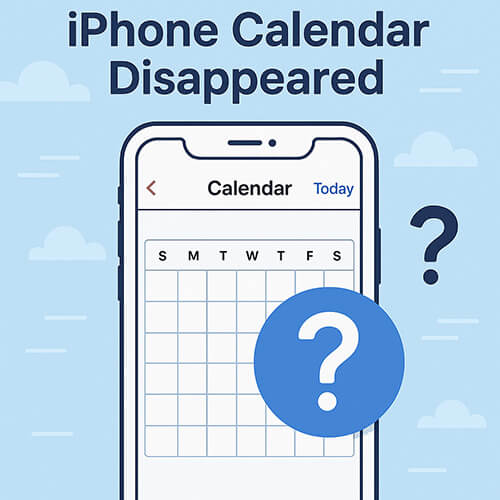
Sebelum kita mulai, apakah Anda ingin tahu mengapa acara kalender iPhone menghilang? Nah, kemungkinan alasannya adalah sebagai berikut:
Apa pun penyebab kalender iPhone hilang, Anda dapat memulihkan acara kalender atau mendapatkan kembali aplikasi kalender menggunakan metode dalam artikel ini.
Saat acara kalender iPhone Anda hilang, jangan panik. Berikut beberapa solusi dasar namun efektif yang bisa Anda coba satu per satu untuk memulihkan konten kalender Anda.
Penggunaan perangkat yang berkepanjangan atau gangguan sistem sementara dapat menyebabkan semua acara di kalender iPhone hilang. Dalam hal ini, tindakan paling sederhana dan efektif adalah memulai ulang iPhone Anda, karena tindakan ini dapat menghapus cache dan memuat ulang komponen sistem.
Untuk memulai ulang iPhone, ikuti langkah-langkah berikut:
Untuk iPhone X, 11, 12, 13, atau yang lebih baru:
Untuk iPhone 6, 7, 8, atau SE (generasi ke-2/3):
Untuk iPhone SE (generasi ke-1), 5, atau versi lebih lama:

Jika Anda menggunakan Kalender iCloud atau layanan kalender cloud lainnya, pastikan iPhone Anda terhubung ke internet, baik melalui Wi-Fi maupun data seluler. Jika tidak, kalender cloud mungkin tidak dapat menyinkronkan acara kalender ke iPhone Anda.

Layanan kalender iCloud terkadang mengalami penundaan atau kegagalan pemuatan, yang menyebabkan beberapa data tidak muncul. Dengan menonaktifkan lalu mengaktifkan fitur sinkronisasi kalender, Anda dapat memaksa sistem untuk menyinkronkan ulang data kalender dengan iCloud.
Berikut cara melakukannya:
Langkah 1. Buka "Pengaturan" > [nama Anda] > "iCloud" > "Kalender" untuk mematikannya.
Langkah 2. Tunggu beberapa detik dan nyalakan lagi di iPhone Anda untuk mengaktifkannya.

Kalender iPhone hilang setelah pembaruan? Karena pemulihan, peningkatan, atau pengaturan ulang iPhone Anda , beberapa pengaturan di aplikasi Kalender mungkin berubah, yang dapat menyebabkan acara kalender gagal disinkronkan ke aplikasi Kalender bawaan di iPhone, seperti acara lama. Untuk memperbaikinya, Anda dapat mengatur aplikasi Kalender agar menampilkan semua acara kalender di iPhone Anda dengan langkah-langkah berikut:
Langkah 1. Di iPhone Anda, buka "Pengaturan" > "Mail, Kontak, Kalender".
Langkah 2. Gulir ke bawah ke "KALENDER" dan ketuk "Sinkronisasi".
Langkah 3. Pilih "Semua Acara" di bawah halaman Sinkronisasi.

Langkah 4. Sekarang, luncurkan aplikasi Kalender, ketuk "Kalender" > tarik daftar kalender ke bawah, lalu segarkan.
Jika Anda menggunakan iCloud, Anda mungkin dapat memulihkan versi kalender sebelumnya menggunakan situs web iCloud. Perlu diketahui bahwa ketika Anda memulihkan arsip kalender, semua kalender yang ada di iPhone Anda akan digantikan oleh arsip yang dipilih.
Bagaimana cara mengembalikan kalender saya dari iCloud ? Berikut langkah-langkahnya:
Langkah 1. Kunjungi iCloud.com dan masuk dengan ID Apple Anda.
Langkah 2. Klik nama Anda di pojok kanan atas > "Pengaturan Akun".
Langkah 3. Gulir ke "Lanjutan" > klik "Pulihkan Kalender".
Langkah 4. Pilih versi sebelum kalender Anda hilang dan klik "Pulihkan".

Jika Anda sebelumnya telah membuat cadangan penuh iPhone Anda menggunakan iTunes, Anda dapat mencoba memulihkan data kalender dari cadangan tersebut. Namun, perlu diketahui bahwa metode ini akan menimpa semua data yang ada di perangkat Anda.
Berikut langkah-langkahnya:
Langkah 1. Hubungkan iPhone Anda ke komputer dengan kabel USB.
Langkah 2. Buka iTunes atau Finder di macOS Catalina+.
Langkah 3. Klik ikon perangkat Anda dan pilih "Pulihkan Cadangan".
Langkah 4. Pilih cadangan yang berisi data kalender Anda dan mulai proses pemulihan.

Bagaimana jika kalender iPhone saya hilang, dan saya tidak memiliki cadangan iCloud atau iTunes? Anda mungkin berpikir pemulihan mustahil, tetapi kenyataannya tidak! Pada titik ini, Anda dapat menggunakan perangkat lunak pemulihan data iOS profesional. Pemulihan Kalender iPhone adalah pilihan yang andal. Perangkat lunak ini mendukung pemindaian dan pemulihan konten kalender yang terhapus langsung dari perangkat iPhone itu sendiri, tanpa perlu cadangan.
Fitur utama Pemulihan Kalender iPhone:
Bagaimana cara memulihkan kalender yang terhapus di iPhone saya tanpa cadangan? Ikuti langkah-langkah berikut:
01 Instal dan luncurkan iPhone Calendar Recovery di komputer Anda, lalu pilih opsi "Pulihkan dari Perangkat iOS " dari antarmuka utama. Gunakan kabel USB untuk menghubungkan iPhone Anda ke komputer, dan program akan mendeteksi iPhone Anda dengan cepat.
02 Klik "Mulai Pindai" untuk memindai berkas di iPhone Anda. Setelah pemindaian selesai, Anda dapat mengeklik tab "Kalender" dari panel kiri.

03 Anda dapat melihat kalender yang hilang dari layar. Pilih kalender yang diinginkan, lalu klik tombol "Pulihkan" untuk mendapatkannya kembali.

Ikon kalender iPhone menghilang dari layar? Ini sering terjadi setelah pembaruan iOS . Untuk mengembalikannya, Anda dapat menginstalnya kembali dari Apple App Store.
Berikut cara mendapatkan kembali aplikasi Kalender iPhone:
Langkah 1. Buka App Store di iPhone Anda.
Langkah 2. Cari aplikasi "Kalender" di bilah Pencarian.
Langkah 3. Temukan aplikasi Kalender dan unduh lagi.
Langkah 4. Setelah pengunduhan selesai, ketuk "Buka" dan Anda dapat menggunakan aplikasi Kalender lagi.
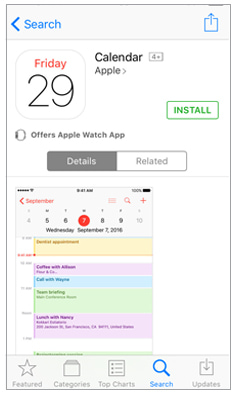
Dalam postingan ini, kami telah mencantumkan beberapa solusi pemecahan masalah untuk Anda agar kalender iPhone Anda hilang. Jika masalah masih berlanjut, Anda dapat mencoba memulihkan kalender dari iCloud atau mengekstraknya dari iTunes. Jika Anda tidak dapat menemukan kalender yang hilang dari cadangan, kami juga menyediakan alat yang ideal - Pemulihan Kalender iPhone untuk membantu Anda memulihkan kalender yang terhapus secara efektif.
Jika ada masalah dalam mendapatkan kembali kalender iOS , jangan ragu untuk meninggalkan komentar di bawah untuk memberi tahu kami.
Artikel Terkait:
Kalender iPhone Tidak Sinkron? Berikut 7 Solusinya
Aplikasi Hilang dari Layar Utama di iPhone? Begini Cara Memulihkannya
Bagaimana cara mencadangkan Kalender iPhone di Komputer dengan/tanpa iTunes?





